win10 20h2玩lol卡顿的解决教程 win1020h2打lol不流畅怎么处理
更新时间:2023-02-02 15:25:59作者:cblsl
现在许多用户都将自己的电脑升级为了win1020h2版本,但在升级后有用户在操作时,却碰到了打lol不流畅的情况,很是影响自己的游戏体验,对此我们该怎么对其进行处理呢?别急今天小编给大家带来的就是win1020h2打lol不流畅怎么处理。
解决教程如下:
一、驱动不一定要最新版,往往新驱动不一定适合游戏,确保驱动是最稳定的公版驱动。
二、回退到更新之前的系统。
1、使用快捷方式【Win】+【i】打开【设置】,找到【更新和安全】点击进入。
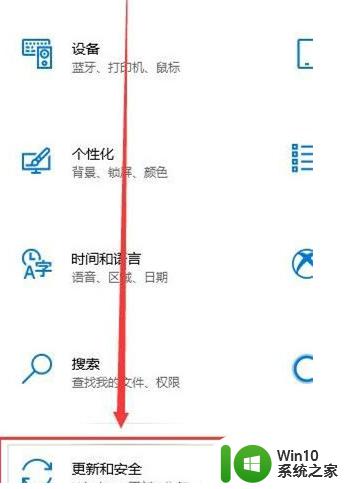
2、点击左侧【恢复】,在右侧展开的窗口中找到【回退到Windows10上一个版本】,点击【开始】。
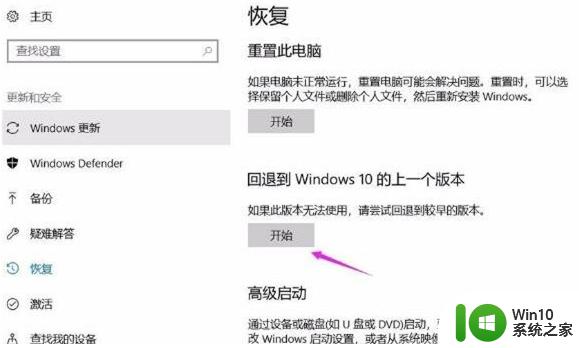
3、选择一个回退的理由,在之后弹出的窗口重复选择【下一步】,之后系统就会重启。
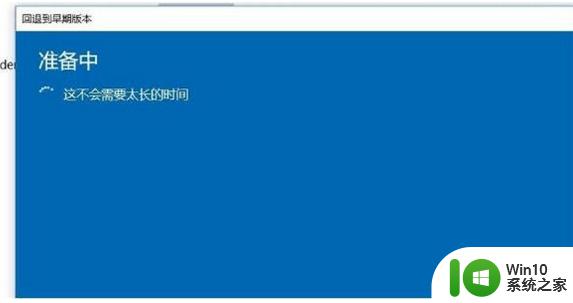
Win10 20H2高配电脑玩游戏卡怎么办
三、检查电源是否已经设置为高性能模式。
1、使用快捷【Win】+【i】打开【设置】,找到【系统】点击进入。
2、找到【电源和睡眠】,右侧选择【其他电源设置】。
3、选择【更改计划设置】。
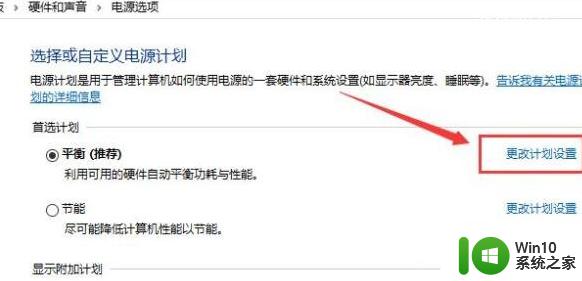
4、选择【高级电源设置】。
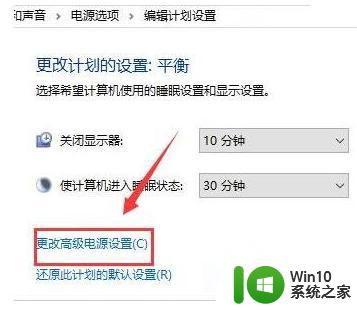
5、在下拉框选择【高性能】,点击【确定】保存。
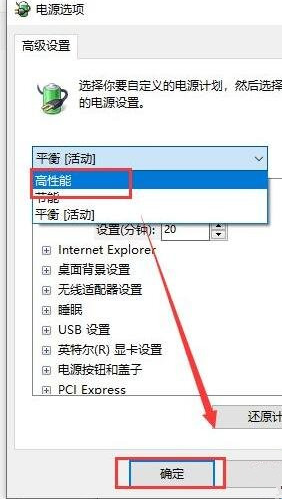
四、自己的显卡占用和显存同时都高的话,说明显卡比较吃力,最好调低分辨率和特效关闭抗锯齿。
关于win1020h2打lol不流畅怎么处理就为大家分享到这里啦,希望可以帮助到大家哦。
win10 20h2玩lol卡顿的解决教程 win1020h2打lol不流畅怎么处理相关教程
- w10玩lol一卡一卡的如何解决 w10玩lol卡顿怎么解决
- win1020h2高配置玩游戏卡如何处理 win10 20H2玩游戏卡顿怎么办
- win10玩cf卡屏不流畅解决方法 win10玩CF卡顿怎么解决
- w10玩lol打字卡的处理方法 win10为什么玩英雄联盟打字卡屏
- win10运行lol卡顿严重完美解决 win10系统玩lol卡顿很严重怎么办
- win10输入法lol卡顿原因分析 win10输入法lol卡顿解决方法
- win1020h2玩暗黑3老是卡住黑屏如何处理 win10 20h2玩暗黑3卡顿怎么办
- win10系统下玩LOL卡顿严重怎么办 如何在win10系统中完美解决LOL卡顿问题
- w10系统玩游戏卡顿不流畅如何处理 w10系统玩游戏卡顿如何优化
- win1020h2更新后很卡怎么办 win1020h2版本运行卡顿怎么办
- win10 只要开别的东西lol就明显卡顿 win10玩lol卡顿严重如何解决
- win10玩lol掉帧的解决方法 w10 lol掉帧严重如何处理
- 蜘蛛侠:暗影之网win10无法运行解决方法 蜘蛛侠暗影之网win10闪退解决方法
- win10玩只狼:影逝二度游戏卡顿什么原因 win10玩只狼:影逝二度游戏卡顿的处理方法 win10只狼影逝二度游戏卡顿解决方法
- 《极品飞车13:变速》win10无法启动解决方法 极品飞车13变速win10闪退解决方法
- win10桌面图标设置没有权限访问如何处理 Win10桌面图标权限访问被拒绝怎么办
win10系统教程推荐
- 1 蜘蛛侠:暗影之网win10无法运行解决方法 蜘蛛侠暗影之网win10闪退解决方法
- 2 win10桌面图标设置没有权限访问如何处理 Win10桌面图标权限访问被拒绝怎么办
- 3 win10关闭个人信息收集的最佳方法 如何在win10中关闭个人信息收集
- 4 英雄联盟win10无法初始化图像设备怎么办 英雄联盟win10启动黑屏怎么解决
- 5 win10需要来自system权限才能删除解决方法 Win10删除文件需要管理员权限解决方法
- 6 win10电脑查看激活密码的快捷方法 win10电脑激活密码查看方法
- 7 win10平板模式怎么切换电脑模式快捷键 win10平板模式如何切换至电脑模式
- 8 win10 usb无法识别鼠标无法操作如何修复 Win10 USB接口无法识别鼠标怎么办
- 9 笔记本电脑win10更新后开机黑屏很久才有画面如何修复 win10更新后笔记本电脑开机黑屏怎么办
- 10 电脑w10设备管理器里没有蓝牙怎么办 电脑w10蓝牙设备管理器找不到
win10系统推荐
- 1 番茄家园ghost win10 32位旗舰破解版v2023.12
- 2 索尼笔记本ghost win10 64位原版正式版v2023.12
- 3 系统之家ghost win10 64位u盘家庭版v2023.12
- 4 电脑公司ghost win10 64位官方破解版v2023.12
- 5 系统之家windows10 64位原版安装版v2023.12
- 6 深度技术ghost win10 64位极速稳定版v2023.12
- 7 雨林木风ghost win10 64位专业旗舰版v2023.12
- 8 电脑公司ghost win10 32位正式装机版v2023.12
- 9 系统之家ghost win10 64位专业版原版下载v2023.12
- 10 深度技术ghost win10 32位最新旗舰版v2023.11